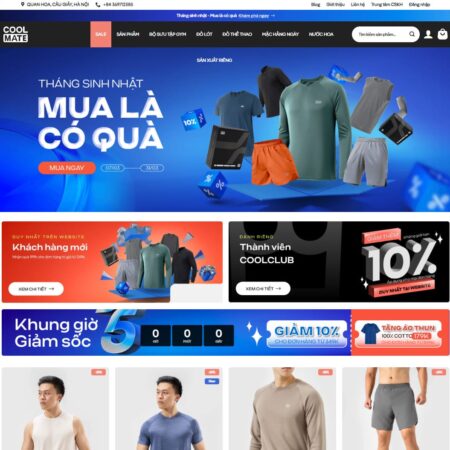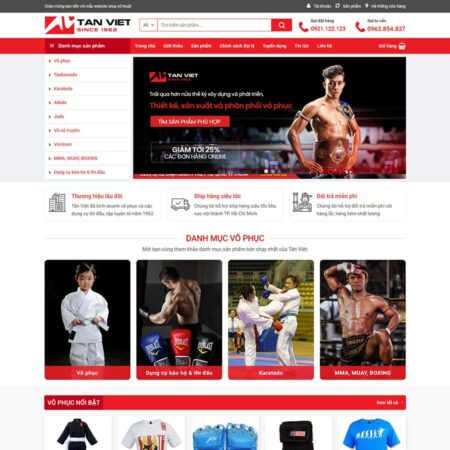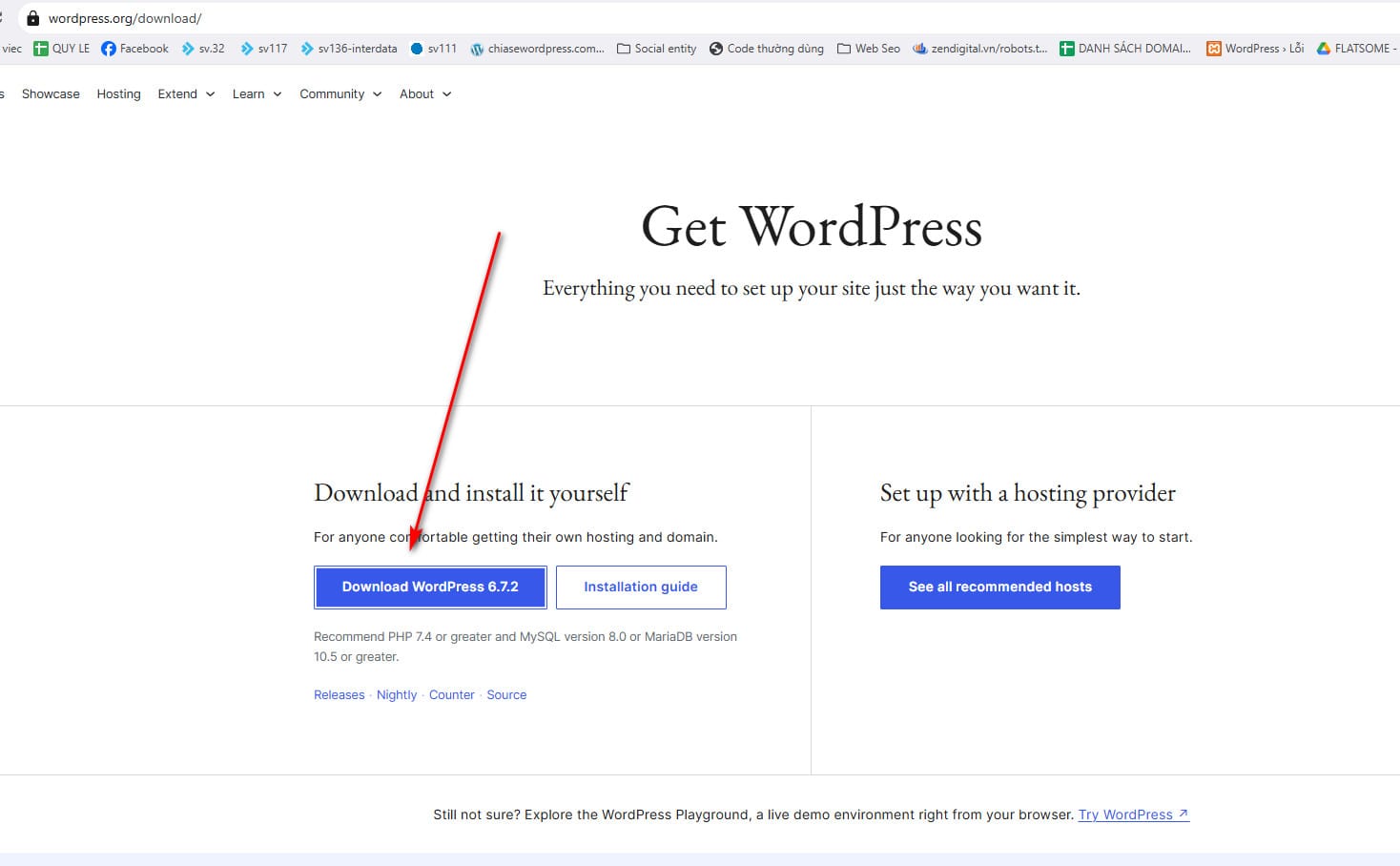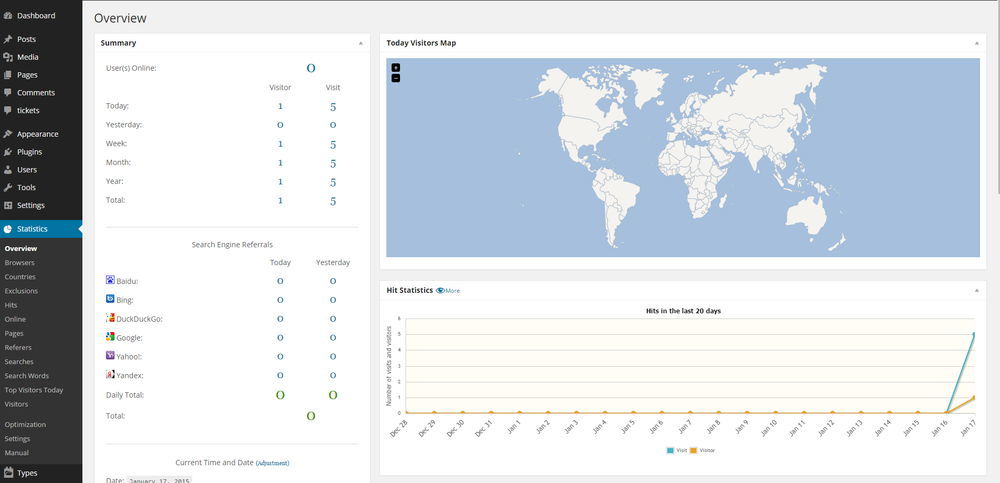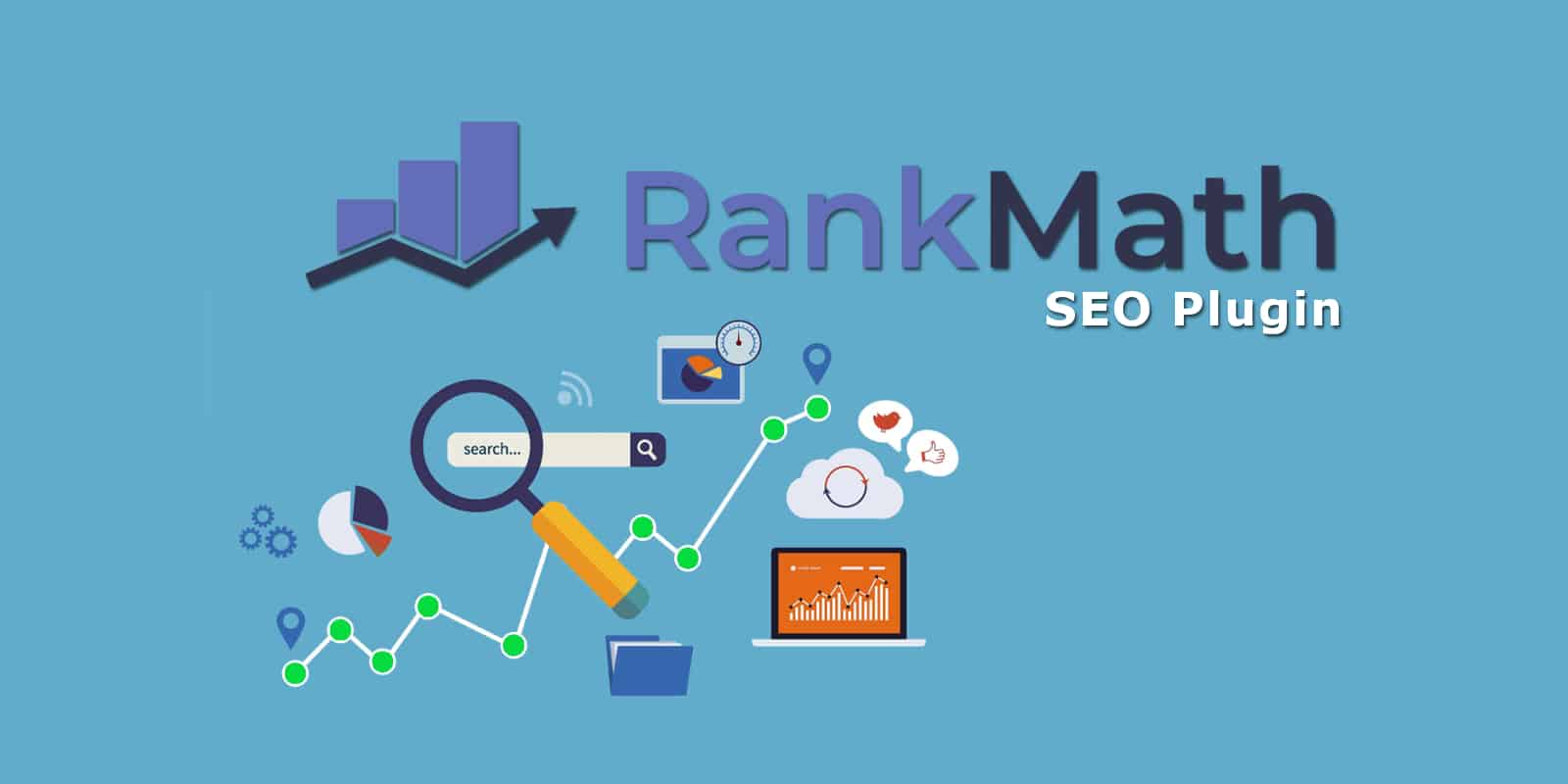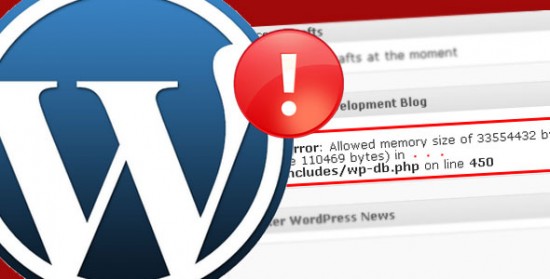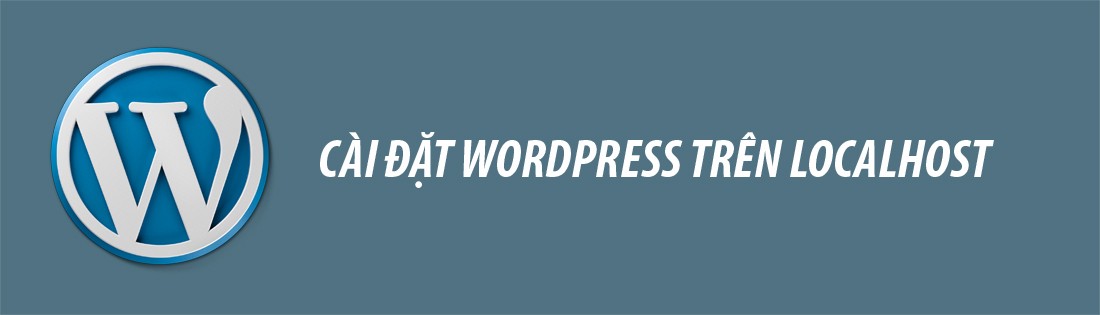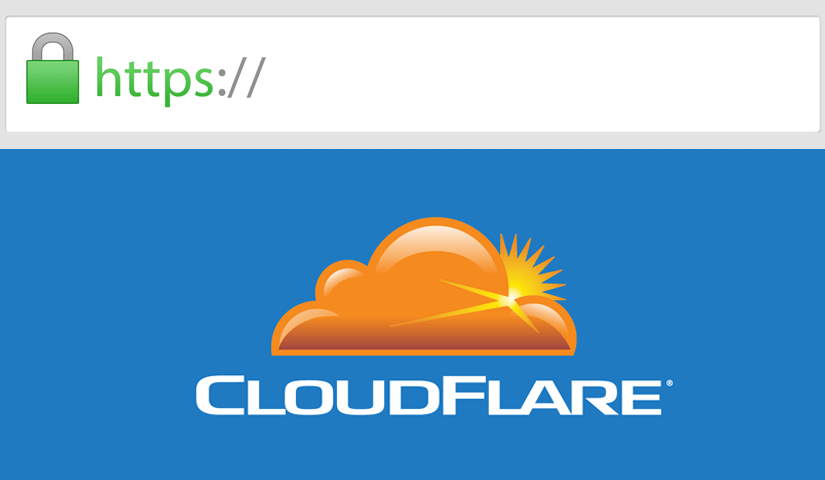Hướng dẫn backup wordpress bằng plugin backup wordpress tốt nhất
Trong quá trình sử dụng website, đôi lúc bạn bị dính mã độc hoặc hacker tấn công. Từ đó dữ liệu trong web sẽ bị mất và không thể khôi phục lại. Chính vì điều này mà bạn cần phải backup thường xuyên dữ liệu trên WordPress để giúp website bảo mật tốt hơn. Trong trường hợp bị mất dữ liệu thì các bản backup này sẽ giúp bạn nhanh chóng khôi phục lại website như ban đầu. Trong bài viết này, Web Khởi Nghiệp xin chia sẻ một số plugin backup wordpress miễn phí và hướng dẫn sao lưu wordpress chuẩn nhất.
Những plugin Backup WordPress tốt nhất
- UpdraftPlus: Là một trong những plugin backup WordPress phổ biến nhất, nó cung cấp các tính năng backup toàn bộ trang web WordPress bao gồm cả file và database. Plugin cũng cho phép lập lịch sao lưu tự động và tạo bản sao lưu đám mây.
- BackupBuddy: Plugin backup WordPress này cho phép tạo các bản sao lưu toàn bộ trang web WordPress, bao gồm tệp và cơ sở dữ liệu. Nó cũng cung cấp tính năng khôi phục dữ liệu dễ dàng.

- VaultPress: Là một plugin backup WordPress chuyên nghiệp được tạo bởi Automattic, công ty phát triển WordPress. Nó cung cấp các tính năng backup toàn bộ trang web, khôi phục dữ liệu và bảo mật trang web.
- BackWPup: Plugin backup WordPress miễn phí này cho phép tạo bản sao lưu toàn bộ trang web WordPress hoặc chỉ một phần nhất định. Nó cũng hỗ trợ lưu trữ bản sao lưu trên đám mây và FTP.
- Duplicator: Plugin backup WordPress này cung cấp tính năng sao lưu và di chuyển trang web WordPress đến một máy chủ khác hoặc môi trường khác. Nó cũng hỗ trợ tạo bản sao lưu toàn bộ trang web và cơ sở dữ liệu.
Giới thiệu về plugin backup WordPress – UpdraftPlus
UpdraftPlus là một trong những plugin backup WordPress phổ biến nhất. Phần mềm này cho phép bạn dễ dàng sao lưu và khôi phục trang web WordPress của mình. Đây là một trong những cách tốt nhất để đảm bảo rằng trang web của bạn được bảo vệ khỏi mất dữ liệu và các sự cố khác.
UpdraftPlus hỗ trợ sao lưu toàn bộ trang web WordPress, bao gồm tệp và cơ sở dữ liệu. Nó cũng cho phép bạn lập lịch sao lưu tự động và tạo bản sao lưu đám mây. Bạn có thể lưu trữ bản sao lưu của mình trên các dịch vụ lưu trữ đám mây phổ biến như Dropbox, Google Drive, Amazon S3, và nhiều hơn nữa.
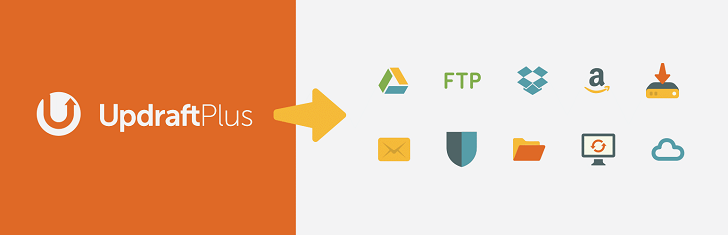
UpdraftPlus cũng có tính năng khôi phục dữ liệu tùy chọn. Nó cho phép bạn khôi phục toàn bộ trang web WordPress hoặc một phần dữ liệu riêng biệt. Bạn cũng có thể lựa chọn phương thức khôi phục dữ liệu, bao gồm: khôi phục trực tiếp, khôi phục qua FTP hoặc qua đường dẫn tệp.
Ngoài ra, UpdraftPlus còn có các tính năng bảo mật bao gồm mã hóa bản sao lưu và sao lưu tối đa. Plugin này cũng cung cấp các tính năng tối ưu hóa giúp bạn giảm thiểu thời gian sao lưu và khôi phục các dữ liệu.
UpdraftPlus hiện nay đang có phiên bản miễn phí và trả phí với các tính năng nâng cao. Tuy nhiên, phiên bản miễn phí cũng cung cấp đầy đủ các tính năng cơ bản để sao lưu và khôi phục trang web WordPress của mình. Thiết kế website wordpress trọn gói bởi webkhoinghiep.
Hướng dẫn cách sử dụng plugin UpdraftPlus
- Bước 1 – Cài đặt và kích hoạt UpdraftPlus: Để cài đặt UpdraftPlus, bạn có thể vào trang quản trị plugin trong trang quản trị WordPress. Sau đó bạn tìm kiếm UpdraftPlus rồi bấm vào nút “Cài đặt”. Sau khi hoàn tất cài đặt, hãy kích hoạt plugin.
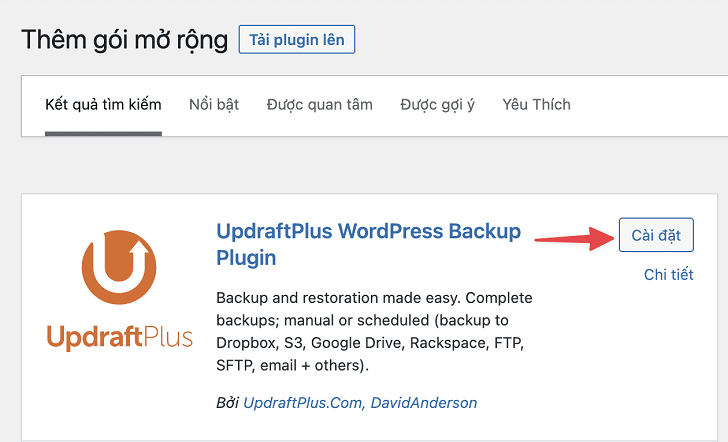
- Bước 2 – Tạo bản sao lưu đầu tiên: Sau khi kích hoạt UpdraftPlus, bạn có thể tạo bản sao lưu đầu tiên bằng cách truy cập mục “Sao lưu/Phục hồi” trong menu của UpdraftPlus. Bấm vào nút “Sao lưu ngay” để tạo bản sao lưu đầu tiên của trang web WordPress của bạn.
- Bước 3 – Lập lịch sao lưu tự động: UpdraftPlus cho phép bạn lập lịch sao lưu tự động để giữ an toàn cho trang web của bạn. Để làm điều này, hãy chọn thời điểm sao lưu thích hợp trong phần “Cấu hình sao lưu tự động” trên trang “Sao lưu/Phục hồi”.
- Bước 4 – Lưu trữ bản sao lưu của bạn trên Cloud: UpdraftPlus cho phép bạn lưu trữ bản sao lưu của bạn trên các dịch vụ lưu trữ đám mây phổ biến như Dropbox, Google Drive, và Amazon S3. Để làm điều này, bạn cần tạo tài khoản với dịch vụ lưu trữ đám mây, sau đó điền thông tin tài khoản vào phần “Cài đặt lưu trữ đám mây” trên trang “Sao lưu/Phục hồi”.
- Bước 5 – Phục hồi trang web của bạn: Nếu bạn cần phục hồi trang web WordPress của mình, hãy truy cập trang “Sao lưu/Phục hồi” trong menu của UpdraftPlus và bấm vào nút “Phục hồi”. Bạn có thể phục hồi toàn bộ trang web hoặc chỉ phục hồi một phần nhất định.
- Bước 6 – Cấu hình các tính năng bảo mật: UpdraftPlus cung cấp các tính năng bảo mật để bảo vệ bản sao lưu của bạn. Bạn có thể mã hóa bản sao lưu của mình và cài đặt chức năng sao lưu tối đa để giữ cho bản sao lưu của bạn luôn mới nhất.
Lời kết
Qua bài viết trên, chúng tôi đã giới thiệu đến bạn một số plugin backup wordpress tốt nhất. Đồng thời bạn cũng biết cách backup dữ liệu website bằng UpdraftPlus. Nếu còn gì chưa rõ thì hãy liên hệ với Webkhoinghiep.net nhé.

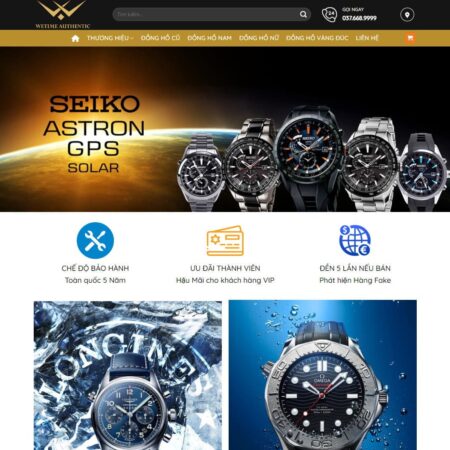
 Xem thử
Xem thử Xem chi tiết
Xem chi tiết